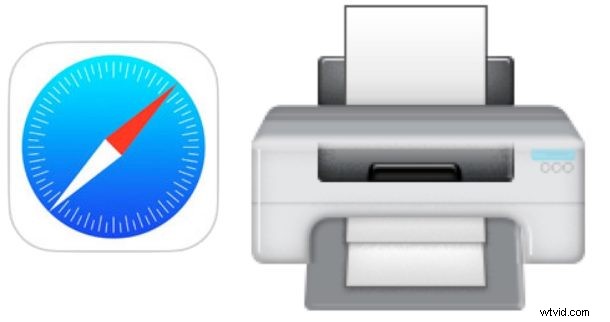
Si le gusta imprimir artículos de la web a través de un iPhone o iPad, puede apreciar este consejo, que le permite reducir una página web o cualquier artículo web para que el enfoque principal esté en el contenido del texto y las fotos del artículo. Esencialmente, esto le permite imprimir artículos de páginas web sin ninguna de las experiencias web típicas, eliminando todo el deslumbramiento, anuncios, botones para compartir en redes sociales, estilo, widgets o cualquier otro elemento que se encuentre comúnmente en las páginas web que son útiles en la web pero no es particularmente útil cuando se imprime en papel. El resultado final serán artículos impresos desde un iPhone o iPad que no tienen nada más que el contenido del artículo en sí, lo que los hace más agradables de leer en papel impreso y también debería reducir el uso de tinta.
Este tutorial en particular se centra en la impresión de artículos de Safari en iOS con un iPhone o iPad, pero si es un usuario de Mac, quizás desee consultar este tutorial sobre la impresión de páginas web y artículos sin anuncios y el estilo de un Mac. El proceso es un poco diferente, pero el resultado final es el mismo; está imprimiendo material de la web sin desorden.
Para probar esto, obviamente necesitará un dispositivo iOS con conexión a Internet y una impresora compatible con AirPrint.
Cómo imprimir artículos sin anuncios desde Safari en iOS
Este método funciona para reducir una página web o un artículo en Safari para centrarse únicamente en el contenido (texto e imágenes del artículo), que luego puede imprimir como una versión simplificada y libre de desorden de un artículo. Este proceso funciona igual en iPhone y iPad, esto es todo lo que necesita hacer:
- Abre Safari y dirígete al artículo de la página web que deseas imprimir (¡pruébalo con este mismo artículo que estás leyendo!)
- Toque el botón Lector de Safari en la barra de URL del enlace en la parte superior de Safari, parece una serie de líneas una encima de la otra, esto ingresará al modo Lector en Safari para iOS
- Una vez que esté en el modo Lector, toque el botón de acción Compartir, se ve como un pequeño cuadro con una flecha saliendo de él
- De las opciones de acción Compartir, seleccione "Imprimir"
- Ajuste las opciones de su impresora según sea necesario y elija el botón "Imprimir" para imprimir el artículo o la página web desde el modo de lectura, sin anuncios u otro contenido
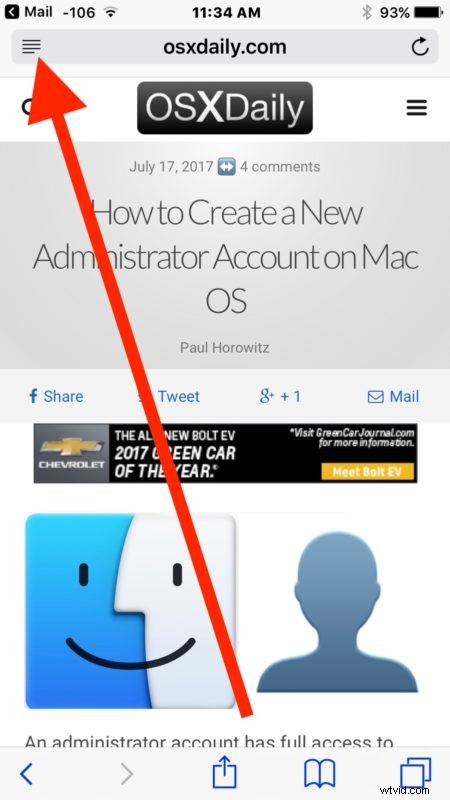
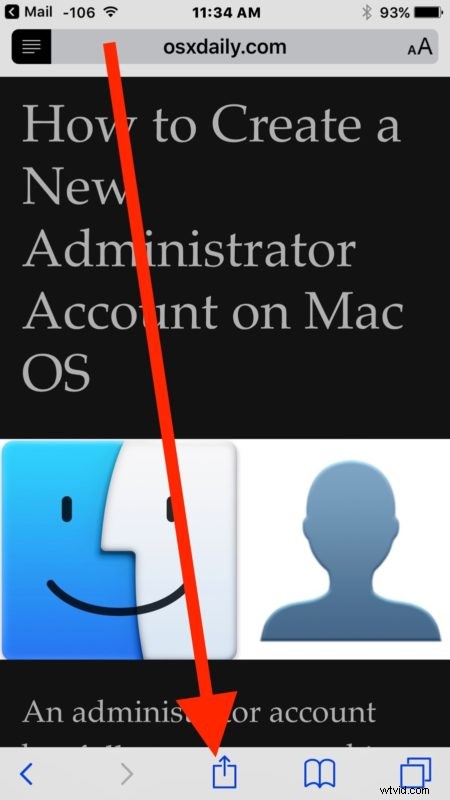
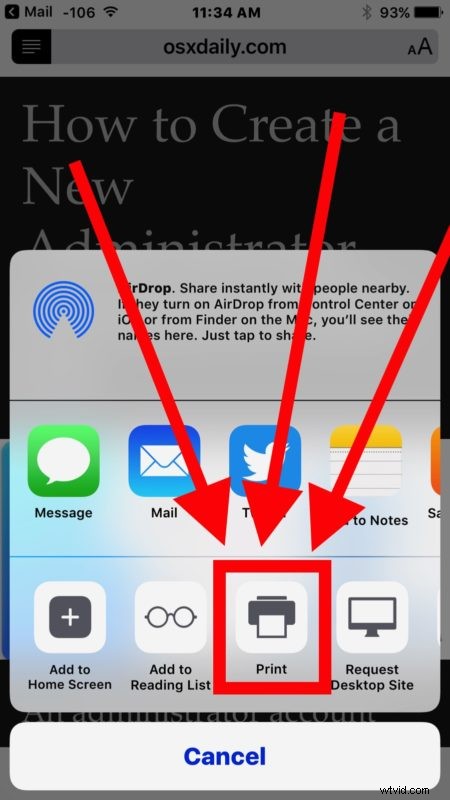
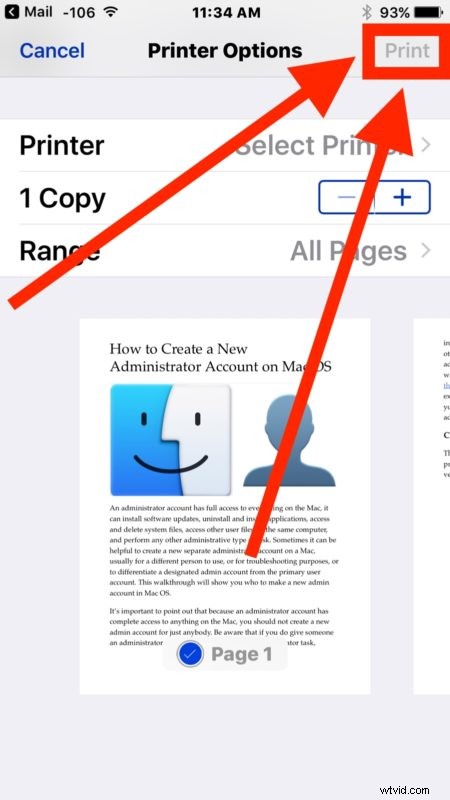
Eso es todo, las páginas web o los artículos impresos resultantes simplemente deben incluir el texto del artículo y las imágenes relacionadas del artículo, nada más.
Esto funciona porque el modo Safari elimina los datos de la página web que no están directamente relacionados con el contenido central de la página web en cuestión y, al imprimir desde allí en lugar de la vista normal de la página web, puede imprimir una versión simplificada del artículo.
Por cierto, también puedes usar este truco para guardar páginas web simplificadas como archivos PDF.
Las páginas web modernas son bastante complejas, e imprimirlas directamente puede generar páginas de documentos impresos que contienen datos que no son realmente útiles una vez que están en papel. La complejidad de las páginas web y los artículos modernos puede ser apropiada para la web, pero una vez que se imprime, la mayor parte de ese estilo y esplendor resulta en un desperdicio de papel. Cosas como los botones sociales y los widgets de encuestas pueden ser divertidos en la web, pero son inútiles cuando se imprimen, de la misma manera, la publicidad financia la mayor parte de la web y permite que los sitios web ofrezcan contenido excelente sin que los usuarios paguen directamente, pero imprimir un anuncio de banner es bastante inútil y simplemente desperdiciará tinta, al igual que imprimir cualquier otra página web con un estilo salvaje o un montón de diseño complejo que no está relacionado con el artículo principal. Por lo tanto, ahorre papel y tinta de impresora e imprima versiones simplificadas sin el desorden, los botones sociales, los widgets, los anuncios, las encuestas y otras cosas que se encuentran en la web.
Y para los usuarios de Mac, también puede realizar el mismo proceso de simplificación de páginas web para imprimir artículos sin anuncios en Mac Safari. Lo mencionamos anteriormente, pero vale la pena recordárselo a todos nuevamente.
Es posible que ya lo sepa, pero el modo lector también tiene muchos otros usos excelentes. Puede usar el modo Lector en el iPhone para hacer que una página web sea compatible con dispositivos móviles o más fácil de leer, puede usarlo para cambiar la apariencia de los artículos y agrandar el texto, cambiar las fuentes, ajustar los colores y mucho más.
